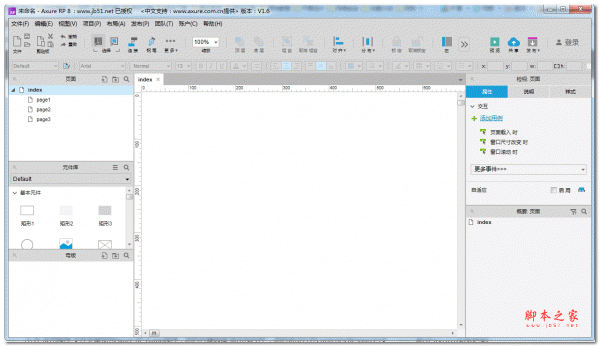Axure项目怎么导入另一个项目的页面?
bd_373311019
我们在使用Axure完成一个大型项目时,经常是多人合作完成。如果没有使用团队项目进行开发,而是各组员分别开发部分页面功能,我们就需要将其他人开发的功能导入到主项目RP中。该怎么将一个项目的页面导入另一个页面呢?下面我们就来看看详细的教程。

1、打开Axure,找到【文件】菜单下的【从RP文件导入】,如图
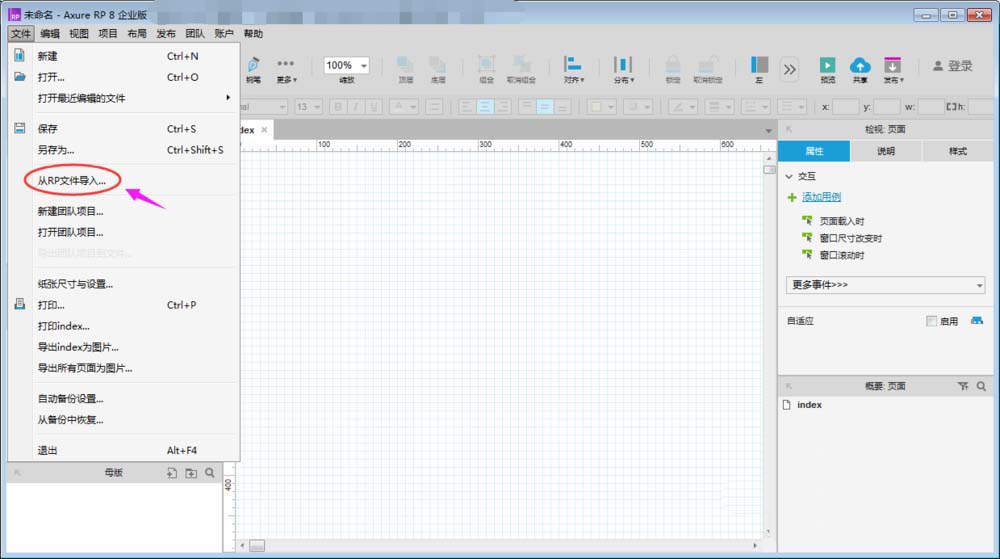
2、弹出文件选择框,找到要导入的【RP文件】,如图
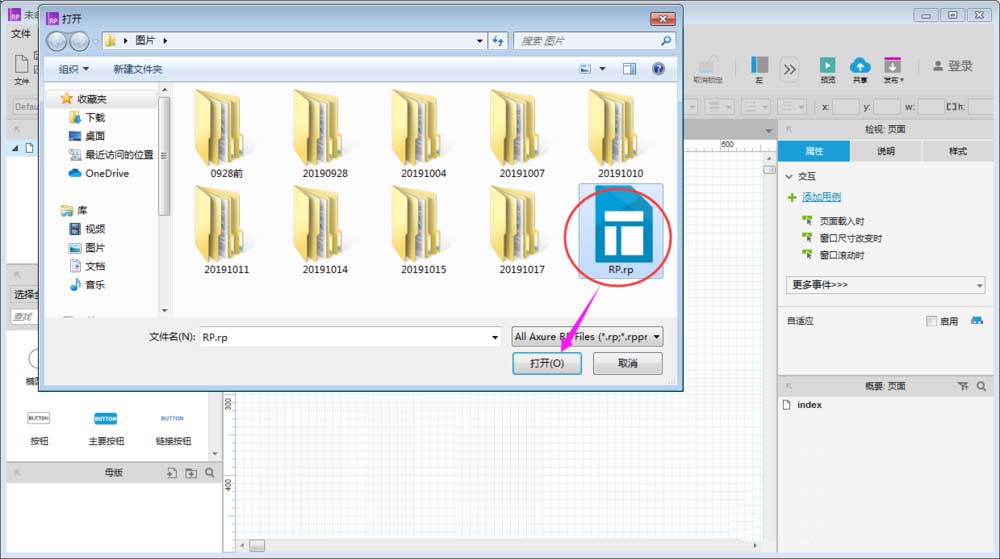
3、进入【导入页面】选择,选择要导入的页面,然后选择Next进入下一步,如图
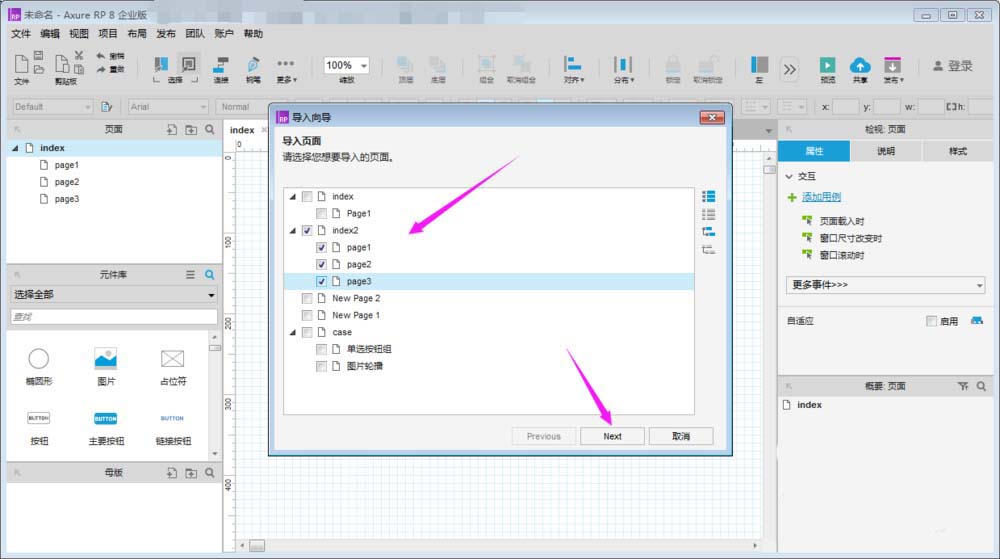
4、进入【导入母版】选择,选择要导入的母版(如果有母版的话),如图
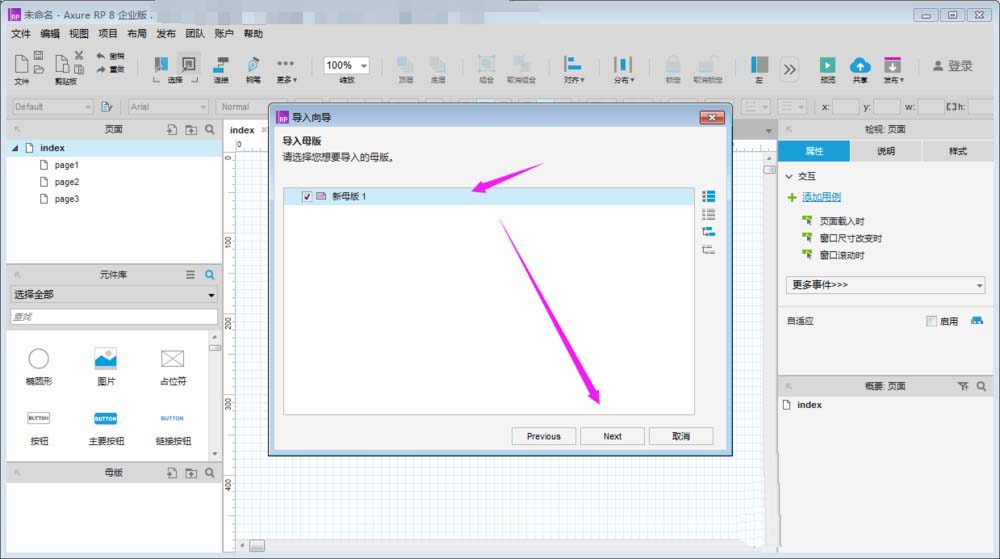
5、进入下一步【导入检查】,确认无误后,选择【跳到末尾】。当然,你也可以继续Next,期间有若干步骤的确认,是属于基本信息配置的。如图
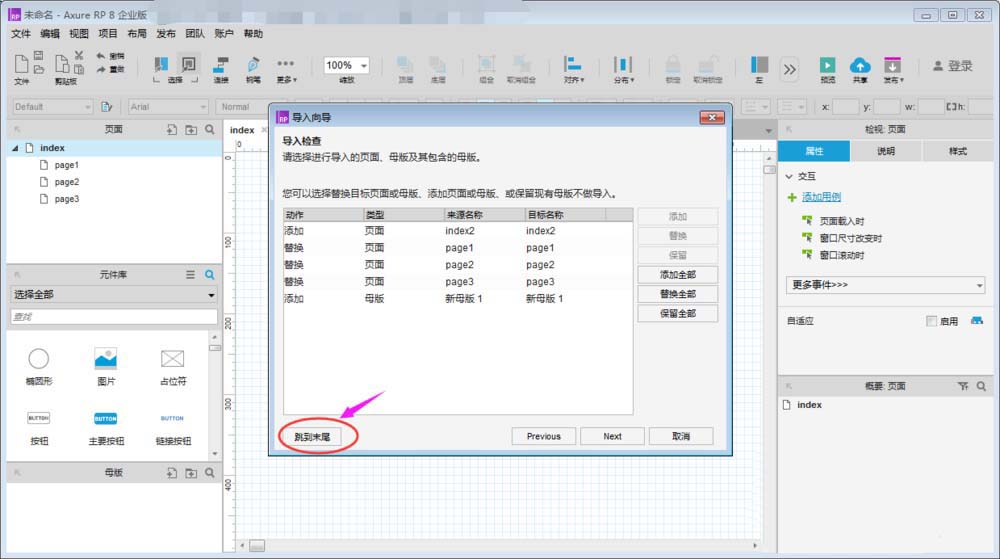
6、进入最后一步【导入摘要】确认,选择【完成】导入。如图
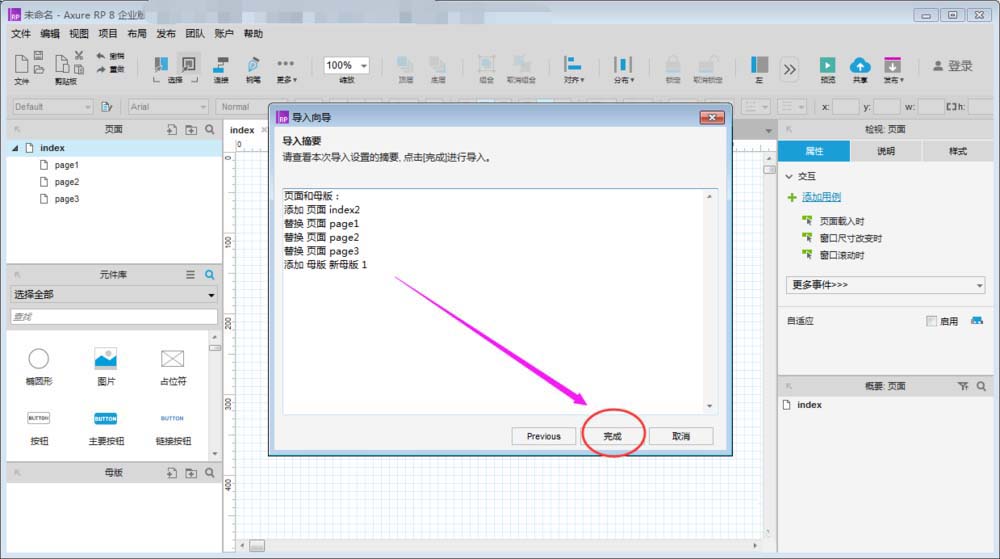
7、导入页面完成,可以看到导入成功的页面以及页面使用了的母版。如图
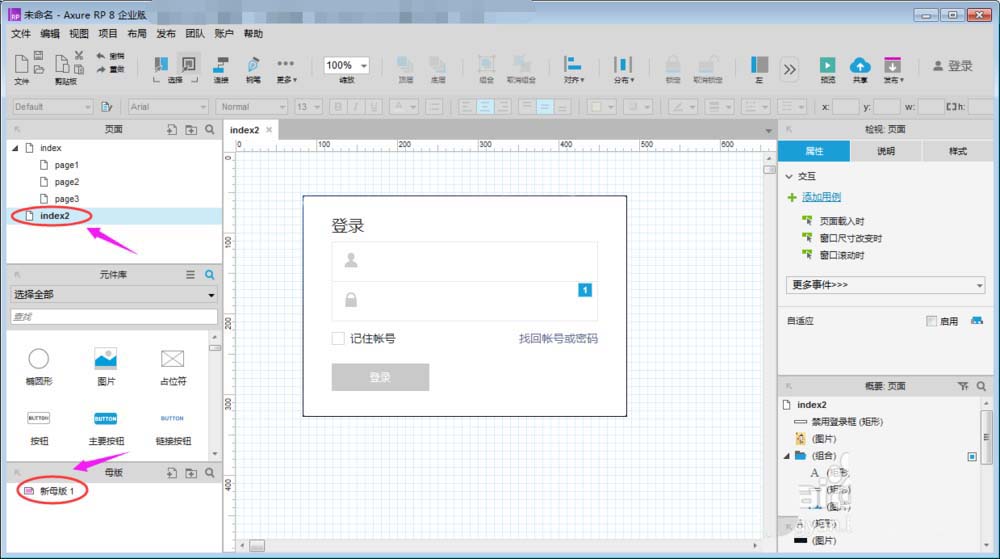
总结:
1、打开Axure,找到【文件】菜单下的【从RP文件导入】;
2、弹出文件选择框,找到要导入的【RP文件】;
3、进入【导入页面】选择,选择要导入的页面;
4、进入【导入母版】选择,选择要导入的母版;
5、进入【导入检查】,确认无误后,选择【跳到末尾】;
6、进入最后一步【导入摘要】确认,选择【完成】导入;
7.导入页面完成。
以上就是Axure项目导入另一个项目的页面的教程 ,希望大家喜欢,请继续关注脚本之家。
相关推荐: